Co jsou rozšíření nebo doplňky prohlížeče a jak je nainstalovat?
Různé / / February 10, 2022
Určitě jste narazili na spoustu článků s názvy jako „10 nejlepších rozšíření prohlížeče…“ nebo „10 nejlepších doplňků pro Firefox…“. Říkejte jim rozšíření prohlížeče, pluginy nebo doplňky – jsou to jednoduché malé programy, které rozšiřují funkčnost prohlížeče. Pomocí těchto malých programů můžete zapnout svůj prohlížeč, aby zvládl různé úkoly, které by prohlížeč bez těchto nástrojů nedokázal provést. Konečným cílem je usnadnit vám život online a poskytnout vám lepší zážitek z prohlížení.
Abychom vám poskytli analogii, představte si svůj prohlížeč jako kuchyňský nůž, který je do značné míry omezen na jeden úkol. S několika připojenými doplňky a nástavci lze jednoduchý kuchyňský nůž změnit na švýcarský nůž schopný vykonávat více úkolů. Pro např. rozšíření prohlížeče vám může pomoci prohlédněte si Facebooková fotoalbanebo vám může pomoci spravovat své záložky pomocí zvláštního panelu nástrojů. Ale na rozdíl od švýcarského nože neexistuje žádný limit, kolik rozšíření můžete mít ve svém prohlížeči.
Jak ale nainstaluji rozšíření prohlížeče?
Dnes každý prohlížeč, který stojí za své jméno, jako je Microsoft Internet Explorer, Apple Safari, Google Chrome a Mozilla Firefox, podporuje rozšíření a doplňky. Každý je samozřejmě kódován speciálně pro každý prohlížeč. Například Google Chrome má vlastní řadu rozšíření a všechna jsou k dispozici na Googlu Internetový obchod Chrome. Podobně můžete najít doplňky Firefoxu na adrese Galerie doplňků Mozilly.
Nyní si pojďme udělat rychlý návod, jak nainstalovat rozšíření prohlížeče. Zaměříme se na Firefox a Google Chrome.
Instalace doplňků pro Firefox
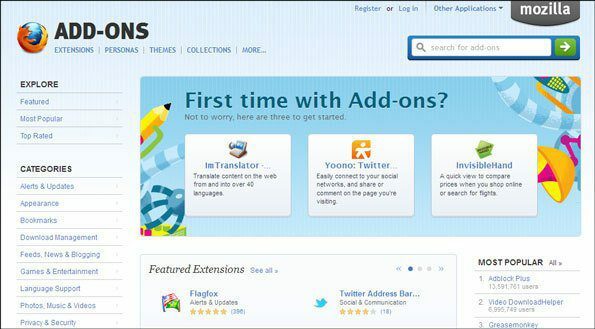
Doplňky Mozilla Firefox jsou přehledně uspořádány. Můžete procházet Nejlepší, nejoblíbenější, a Nejlépe hodnocený doplňky. Ale nejlepším způsobem je rozbalit kategorie uvedené v postranním panelu. Můžete také použít vyhledávací lištu. Zde jsou jednoduché kroky poté, co najdete doplněk, který chcete nainstalovat. Pojďme si stáhnout a nainstalovat velmi populární ReminderFox doplněk, který vám pomůže s produktivitou.
1. Klikněte na velké zelené tlačítko s nápisem Přidat do Firefoxu.
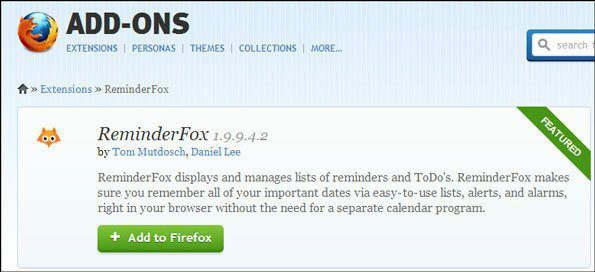
Pokud rozšíření není ve vaší verzi prohlížeče Firefox podporováno, zobrazí se se symbolem a textovou značkou „Není kompatibilní“.
2. Můžete dostat upozornění z Firefoxu s žádostí o povolení k instalaci rozšíření.
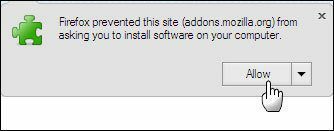
3. Otevře se druhé dialogové okno s odpočítáváním a čeká, až kliknete na Instalovat.
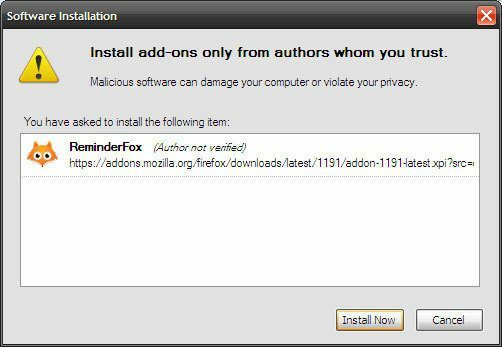
4. Instalace je dokončena po restartování prohlížeče.
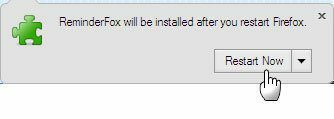
5. Vaše rozšíření se může zobrazit jako ikona na liště doplňků. Pokud to není vidět, můžete to vidět tak, že přejdete na Zobrazení > Panely nástrojů > Panel doplňků
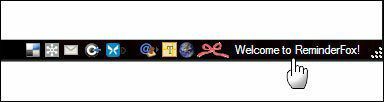
Doplňky můžete nainstalovat také pomocí Správce doplňků (Nástroje > Doplňky). Metoda je podobná.
Instalace doplňků pro Chrome
Internetový obchod Chrome vám také usnadňuje přístup k požadovanému rozšíření. V Chrome máte na výběr mezi aplikacemi a rozšířeními. Záměr obou je stejný; tj. rozšířit úkoly, které váš prohlížeč zvládne. Můžete procházet aplikace nebo kategorie rozšíření nebo hledat v obchodě.
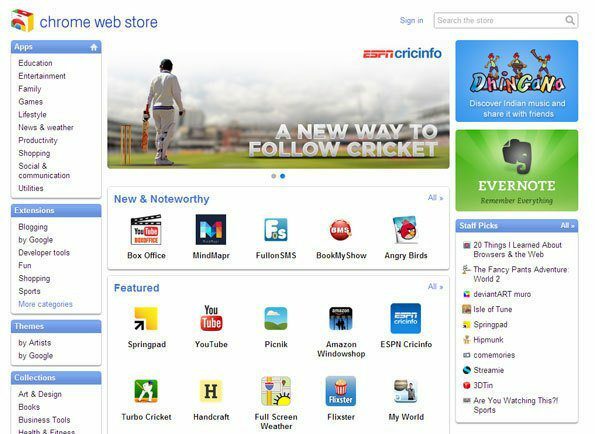
Klikněte na rozšíření, které chcete stáhnout, a zobrazí se obrazovka podobná této. Než kliknete na modrou, přečtěte si popis a uživatelské recenze Přidat do Chromu knoflík. Některé aplikace nebo rozšíření vás mohou požádat o přihlášení pomocí účtu Google.
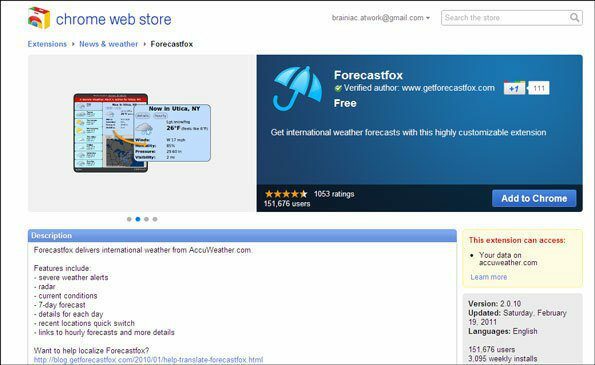
Instalace rozšíření pro Chrome je mnohem jednodušší, protože jim stačí udělit povolení a stahování pokračuje na liště stahování. Při instalaci nebo odinstalaci rozšíření nedochází k restartování prohlížeče.
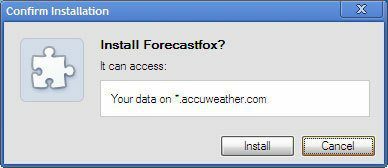
Hledání a instalace doplňků je skvělá zábava, protože nikdy nevíte, který si necháte. Podívejte se na cool doplňky jsme uvedli pro Firefox a Chrome.
Poslední aktualizace 2. února 2022
Výše uvedený článek může obsahovat přidružené odkazy, které pomáhají podporovat Guiding Tech. Nemá to však vliv na naši redakční integritu. Obsah zůstává nezaujatý a autentický.
VĚDĚL JSI
Váš prohlížeč sleduje operační systém vašeho systému, IP adresu, prohlížeč a také pluginy a doplňky prohlížeče.


